पुनर्प्राप्त हटाए गए पाठ संदेशों (Android और iOS) करने के लिए कैसे
अगर आप गलती से पाठ संदेश आपके फ़ोन पर नष्ट कर दिया और उन्हें बाद में वापस पाने के लिए चाहते हैं, तो आप सही जगह पर अब कर रहे हैं। इस अनुच्छेद तुम अलग सेल फोन से हटाए गए पाठ संदेशों को पुनर्प्राप्त करने के लिए प्रभावी तरीके परिचय कराने के लिए जा रहा है, कोई बात नहीं यह Android या iOS पर आधारित है। बस आप के लिए नीचे उपयुक्त तरीका चुनें और यह एक कोशिश है करने का पालन करें।
भाग 1: iOS उपकरणों से पुनर्प्राप्त हटाए गए पाठ संदेश
IOS उपकरणों से संदेशों को पुनर्प्राप्त करने के लिए, आप पहले iOS डेटा वसूली उपकरण है करने के लिए की जरूरत है। यदि आप एक नहीं है, आप यहाँ मेरी सिफारिश की है सकते हैं: जो सीधे iPhone iPad, और iPod स्पर्श उन पर, iMessages और संदेश संलग्नकों सहित खो डेटा को खोजने के लिए स्कैन कर सकते हैं Wondershare iOS(iPhone Data Recovery) लिए Dr.Fone या Wondershare Dr.Fone iOS (मैक iPhone Data Recovery) के लिए,। वसूली से पहले, यह आपको सबसे पहले सभी सामग्री का पूर्वावलोकन देता है। अब एक कोशिश है करने के लिए नीचे परीक्षण संस्करण डाउनलोड करें।
अगले, चलो विंडोज संस्करण चरणों में एक कोशिश के रूप में एक साथ रखना। मैक उपयोगकर्ताओं को भी नीचे दिए गए चरणों का पालन कर सकते हैं। दोनों संस्करणों के एक ऐसे ही रास्ते में काम करते हैं।
चरण 1। अपने iOS डिवाइस कनेक्ट करें और इसे स्कैन करें
कार्यक्रम चलाने के बाद, आपके डिवाइस किसी USB केबल के साथ कंप्यूटर से जुड़ा हो। जब प्रोग्राम को आपकी डिवाइस पहचानता है, इसे आप निम्नानुसार अपनी खिड़की पर वर्णन का पालन करके अपने डिवाइस स्कैन करने के लिए मार्गदर्शन करेंगे।
IPhone 4/3GS, के लिए iPad 1, और iPod टच उपयोगकर्ताओं के 4, तुम खिड़की के नीचे देख लेंगे। फिर अपनी डिवाइस स्कैन करने के लिए विवरण का पालन करें: आप प्रारंभ करें बटन पर क्लिक करने के बाद ठीक 10 सेकंड के लिए एक ही समय में शक्ति और घर बटन दबाएँ। फिर सत्ता बटन रिलीज और एक और 10 सेकंड के लिए जब तक आप स्कैनिंग मोड में प्राप्त गृह बटन दबाकर रखें। उसके बाद, प्रोग्राम स्वचालित रूप से आपकी डिवाइस स्कैन करेगा।

IPhone, iPad और आइपॉड टच के अन्य मॉडलों के लिए, आपको प्रोग्राम विंडो नीचे देखेंगे। क्या आप करने की ज़रूरत है सीधे अपने डिवाइस पर यह खो संदेशों के लिए स्कैनिंग शुरू करने के लिए स्कैन प्रारंभ करें बटन पर क्लिक करें।

चरण 2। पूर्वावलोकन करें और हटाए गए संदेश पुनर्प्राप्त करें
स्कैनिंग की प्रक्रिया आप थोड़ी देर के खर्च होंगे। एक बार जब यह बंद हो जाता है, आप किसी स्कैन परिणाम मिलेगा। वहाँ, सभी पुनर्प्राप्त करने योग् य पाया अपने डिवाइस पर डेटा श्रेणियों में व्यवस्थित किए जाते हैं। संदेशों के लिए, आप संदेशों और अनुलग्नकों के संदेशआइटम चुन सकते हैं। आप चाहते हैं आप का पूर्वावलोकन कर रहे हैं, जबकि संदेश टिकटिक। तब उन्हें सब एक सिंगल क्लिक के साथ अपने कंप्यूटर पर सहेजा हो जाओ करने के लिए ठीक बटन पर क्लिक करें।

हटाए गए संदेशों के अलावा, इस कार्यक्रम भी सभी मौजूदा संदेश आपके डिवाइस पर प्रदर्शित करता है। यदि आप केवल हटाए गए आइटम वापस चाहते हैं, की केवल हटाए गए आइटम्स प्रदर्शितबटन पर बदल कर आप उन्हें अलग कर सकते हैं। तब आप केवल क्या आप चाहते हैं और उन चुनिंदा पुनर्प्राप्त कर सकते हैं देखेंगे।
भाग 2: आइट्यून्स बैकअप से पुनर्प्राप्त हटाए गए संदेश
यदि आप सीधे अपने iDevice स्कैनिंग द्वारा हटाए गए पाठ संदेश नहीं ढूँढ सकते, तो आप उन्हें आइट्यून्स बैकअप एक्स्ट्रेक्टिंग द्वारा प्राप्त करने के लिए स्विच कर सकते हैं, लेकिन वहाँ एक पूर्व शर्त है कि आप अपने डिवाइस से पहले iTunes के साथ synced किया है। आइट्यून्स बैकअप की सामग्री को देखने के लिए किसी की अनुमति नहीं है। तो पहली बात हम करने की जरूरत का पूर्वावलोकन करें और बैकअप सामग्री की जाँच करने के लिए एक रास्ता खोज है। तुम भी Wondershare iOS(iPhone Data Recovery) के लिए Dr.Fone या Wondershare Dr.Fone iOS (मैक iPhone Data Recovery) के लिएउपयोग कर सकते हैं। न केवल डिवाइस स्कैन करें, यह भी मदद से आप आइट्यून्स बैकअप निकालने और चुनिंदा मिलता है जो कुछ भी तुम से यह पसंद है। अगले, चलो एक साथ एक कोशिश है।
चरण 1। आइट्यून्स बैकअप और इसे निकालने का चयन
कार्यक्रम चलाने के बाद, अन्य वसूली मोड इसके प्राथमिक विंडो के शीर्ष पर ले जाएँ: आइट्यून्स बैकअप फ़ाइल से पुनर्प्राप्त करें। जब तुम वहाँ जाओ, प्रोग्राम स्वचालित रूप से मिल जाएगा और सभी आइट्यून्स बैकअप फ़ाइलें आपके कंप्यूटर पर प्रदर्शित है, और तुम खिड़की के नीचे देख लेंगे। एक आप निकालने के लिए और स्थानांतरित करने के लिए स्कैन प्रारंभ करें क्लिक करें चाहते हैं चुनें।

चरण 2। पूर्वावलोकन और पुनर्प्राप्त करें
स्कैन पूरा होने पर, आप स्कैन परिणाम में आइट्यून्स बैकअप की पूरी सामग्री पढ़ सकते हैं। संदेशों, जहाँ सभी संदेशों और iMesssages रखा हैं की श्रेणी चुनें। आप उन्हें विस्तार में पढ़ सकते हैं। टिक आइटम आप चाहते हैं और उन्हें अपने कंप्यूटर पर सहेजने के लिए ठीक पर क्लिक करें।

मुफ्त के लिए अब एक कोशिश है करने के लिए नीचे परीक्षण संस्करण डाउनलोड करें!
भाग 3: Android फ़ोनों से नष्ट कर दिया पुनः प्राप्त पाठ संदेश
नहीं एक iOS डिवाइस प्रयोक्ता? Android उपकरणों पर हटाए गए पाठ संदेशों को पुनर्प्राप्त करने के बारे में Android उपयोगकर्ताओं के लिए एक विस्तृत मार्गदर्शिका भी है। Wondershare iOS(iPhone Data Recovery) के लिए Dr.Foneके बजाय, आप Android फोन से हटाए गए संदेशों को पुनः प्राप्त करने के लिए Wondershare Dr.Fone for Android(Android Data Recovery) का उपयोग करने के लिए की जरूरत है। बस के रूप में एक iOS के लिए, Wondershare Dr.Fone for Android आप सीधे विभिन्न Android फोन हटाए गए संदेशों, संपर्कों, फ़ोटो, वीडियो, ऑडियो और दस्तावेज़ को पुनर्प्राप्त करने के लिए स्कैन करने के लिए अनुमति देता है। इसके अलावा, यह तुम एक परीक्षण संस्करण है, जो आप स्कैन और पहले पुनर्प्राप्ति योग्य डेटा का पूर्वावलोकन करने के लिए सक्षम बनाता है के साथ प्रदान करता है। चलो इसे एक कोशिश के साथ है करने के लिए नीचे दिए गए डाउनलोड करें।
चरण 1। अपने Android डिवाइस पर यूएसबी डिबगिंग सक्रिय करें
इससे पहले कि आप कुछ और कर रही, आप पहली बार अपने Android डिवाइस पर यूएसबी डिबगिंग को सक्षम करने के लिए की जरूरत है। यदि आप पहले से ही यह सक्षम किया गया है, तुम अगले कदम के लिए कूद कर सकते हैं। यदि नहीं, तो कृपया यह जाँच करें कार्यक्रम की खिड़की पर वर्णन निम्न द्वारा।
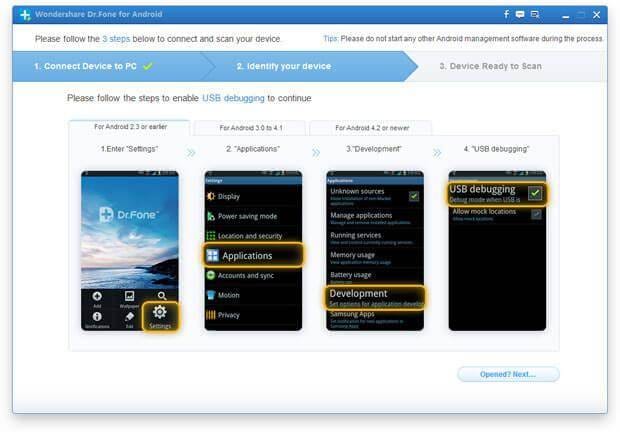
चरण 2। अपने Android उपकरण स्कैनिंग शुरू हो
सक्षम USB debugging के बाद, आप वहाँ निर्देशित किया जाएगा: आपका डिवाइस स्कैन करें। स्कैन करने से पहले, तुम इतनी है कि आप स्कैनिंग की प्रक्रिया सफलतापूर्वक पूर्ण कर सकते हैं यकीन है कि आपका डिवाइस की बैटरी से अधिक 20%, बनाने के लिए की जरूरत है। फिर शुरू करने के लिए प्रारंभ करें पर क्लिक करें। स्कैन के दौरान, डिवाइस रखें सभी समय से जुड़े।
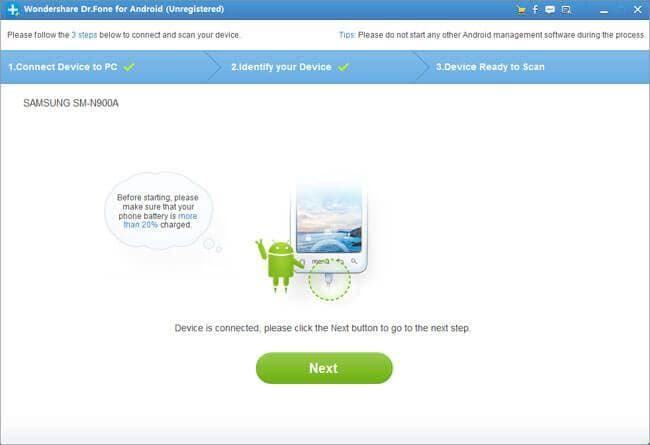
चरण 3। पूर्वावलोकन और पुनर्प्राप्त करें
असल में, तुम शुरू कर सकते हैं स्कैन के दौरान स्कैन परिणाम में पाया डेटा का पूर्वावलोकन। जब तुम क्या आप चाहते हैं पाया है, आप किसी भी समय में स्कैन नहीं रोक सकता। फिर आइटम आप चाहते हैं और उन्हें अपने कंप्यूटर पर सहेजने के लिए ठीक बटन पर क्लिक करें चुनें।
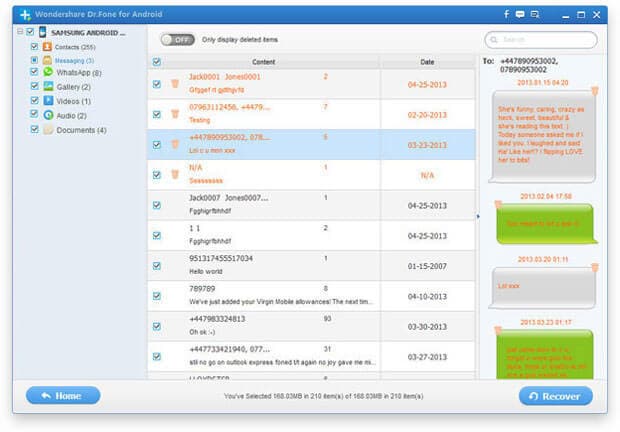
अब एक कोशिश है करने के लिए नीचे परीक्षण संस्करण डाउनलोड करें!
संबंधित लेख
उत्पाद से संबंधित सवाल? बोलो हमारे सहायता टीम को सीधे >>


